Introduction
Comment intégrer le QR Code des tests PCR ou Antigéniques et le certificat de vaccination dans l’application TousAntiCovid ? C’est ce que nous allons faire dans ce mini tuto.
Si vous ne l’avez pas encore installé, retrouvez notre fiche pratique “Installer et activer TousAntiCovid“
Sachez que vous pouvez intégrer plusieurs certificats de vaccination, pour vous et votre conjoint(e) si ce(tte) dernier(e) ne possède pas de téléphone avec l’application TousAntiCovid. Merci à Nicole pour l’information ! ![]()
Ouvrir l’application

Appuyez sur l’icone de l’application pour l’ouvrir
Mise à jour de juin
Depuis la mise à jour de juin 2021, vous pouvez directement scanner vos QR CODE (test, certificats…) depuis l’interface de présentation ou toujours passer par le carnet de santé. C’est dans ce dernier que vous retrouverez tous les codes de tests et vaccinations.
Scanner le Qr-Code
Dès l’application TousAntiCovid ouverte, vous retrouvez le bouton pour accéder à la fonction de scanner votre QR CODE dans la partie basse de votre écran.
Lorsque vous vous déplacez sur votre écran, vous pouvez retrouver la fonction en plus petite ou passer par votre carnet de santé.
En appuyant sur le bouton, vous pourrez alors scanner le QR CODE désiré.
Le scan du QR CODE se fait automatiquement une fois que vous le présentez devant la partie indiquée sur votre écran.
Vous retrouverez ensuite tous vos QR CODE scannés (certificats) dans la partie “Mon carnet”.
Mon carnet
Une fois l’application ouverte, trouvez “Mon carnet” et appuyez dessus.
C’est dans cet espace que vous pourrez scanner les QR-Codes et retrouver ces derniers si vous devez les présenter (voyages, vérifications…)
Les certificats s’afficheront dans cet espace si vous en avez scanné un.
Appuyez sur “Ajouter un certificat“
Choisissez ensuite quel type de certificats en appuyant sur celui désiré
- Certificat de test
- Certificat de vaccination
Attention, dans tous les cas il vous faudra scanner le QR-Code préalablement imprimé sur une feuille ou affiché sur un autre écran.
Placez le QR-Code du document dans l’espace indiqué.
L’application va intégrer directement le certificat.
Granny Geek® vous conseille
- Imprimez ou affichez le QR-code pour le scanner sur votre téléphone
- Placez le document sur une suface plane et bien éclairée




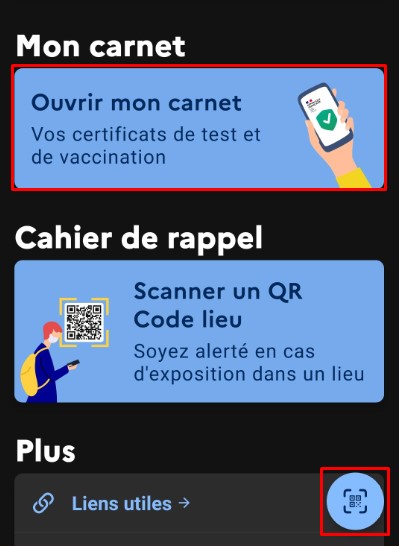





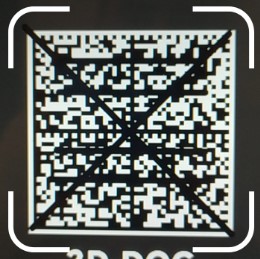

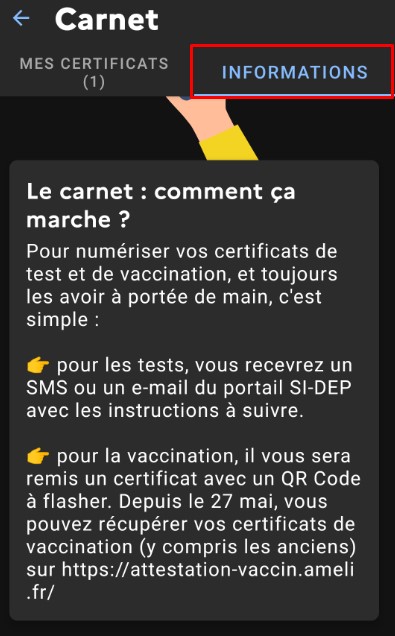

0 commentaires